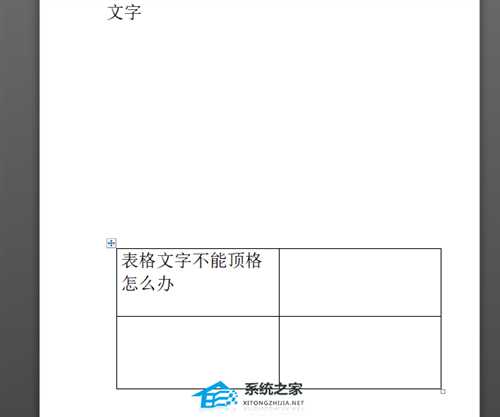站长资源电脑基础
Word文档表格无法移动怎么办?Word文档表格无法移动的解决教程
简介Word文档表格无法移动怎么办?Word文档表格无法移动的解决教程Word文档表格无法移动怎么办?在日常工作和生活中很多小伙伴都会需要使用到Word这款软件,但是在使用中,难免会遇到一些问题,就例如
Word文档表格无法移动怎么办?Word文档表格无法移动的解决教程
Word文档表格无法移动怎么办?在日常工作和生活中很多小伙伴都会需要使用到Word这款软件,但是在使用中,难免会遇到一些问题,就例如有用户反映在文档中插入表格后会发现无法拖动的情况,那么有没有什么方法解决呢?我们来看看吧。
解决方法如下:
1、用户在word软件中打开文档文件,并进入到编辑页面上来进行设置。
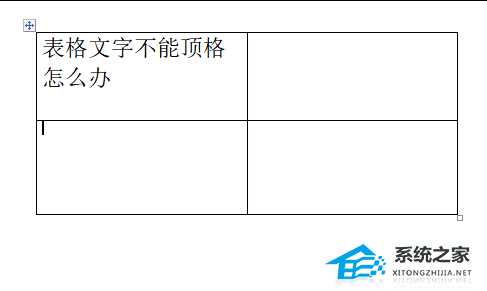
2、接着用户用鼠标右键点击表格,将会弹出相关的选项卡,用户选择表格属性选项。
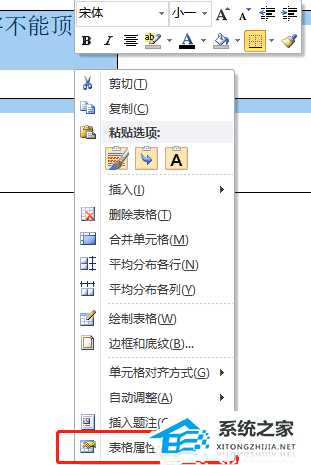
3、这时在打开的表格属性窗口中,用户需要在默认的表格选项卡上,点击文字环绕选项中的环绕选项。
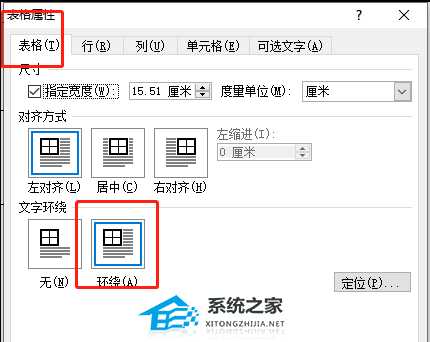
4、设置好后用户直接在窗口中按下确定按钮就可以了。
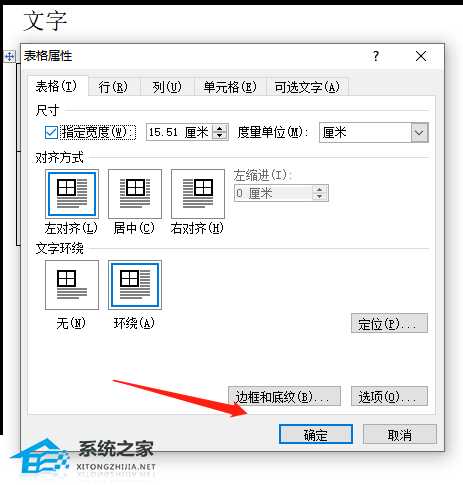
5、最后回到编辑页面上,用户点击表格并按下表格左上角显示出来的十字图标。
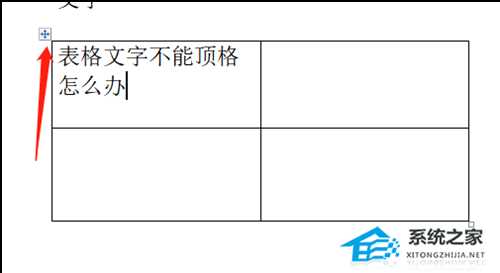
6、按住十字图标向下拉后,就可以成功移动表格了。